电脑更新怎么关闭自动更新
1、选择控制面板
点击开始菜单,进入【控制面板】。

2、选择系统和安全
在控制面板界面,选择【系统和安全】。
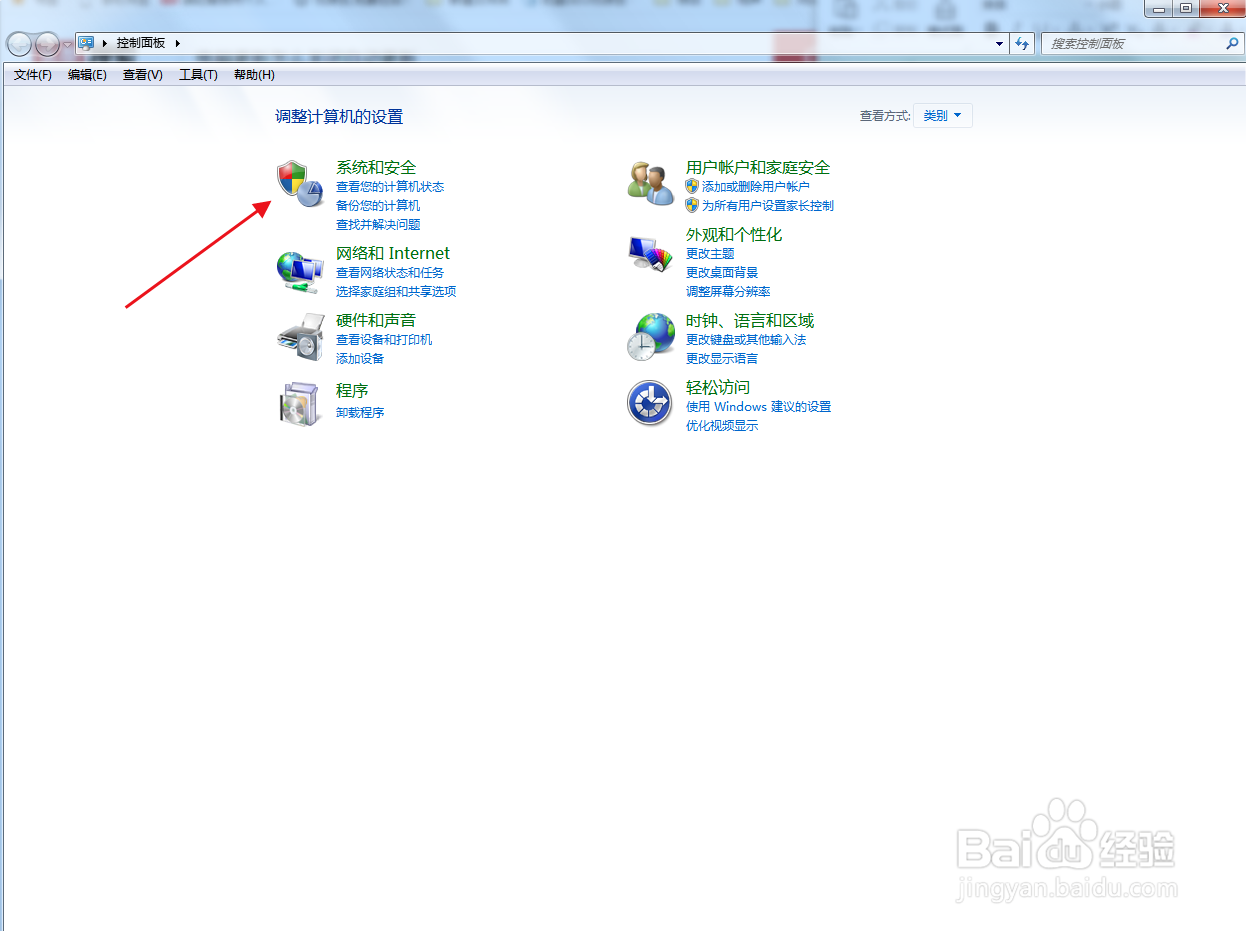
3、选择启动或禁用自动更新
进入界面后,选择Windows Update下面的【启动或禁用自动更新】。

4、选择从不检查更新
选择【从不检查更新】,确定即可。

1、点击运行
点击电脑左下角的开始按钮,弹出的界面点击运行。
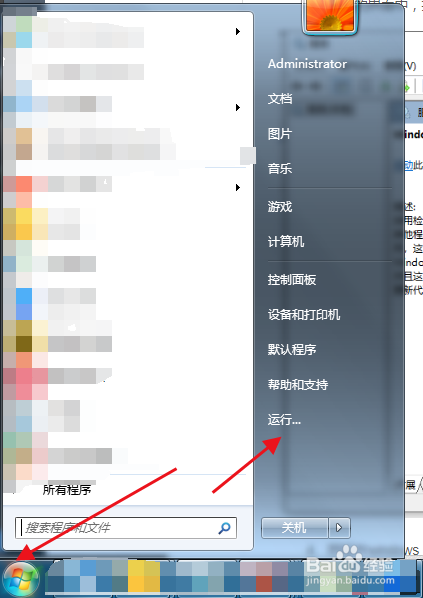
2、点击确定
输入services.msc,确定后打开服务窗口。
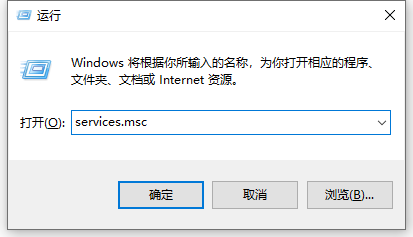
3、点击Windows Update
弹出的界面中,找到并双击Windows Update。
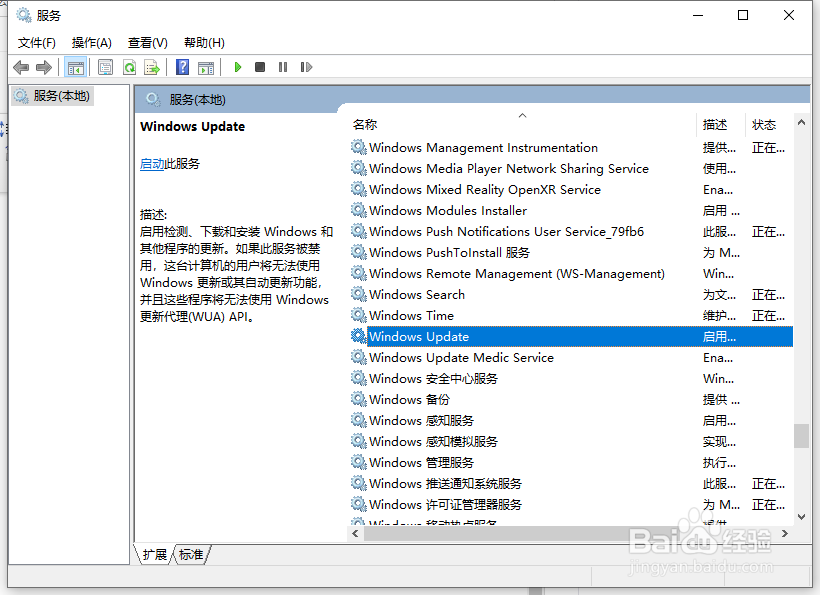
4、点击禁用
将启用类型改为禁用,之后点击确定即可。
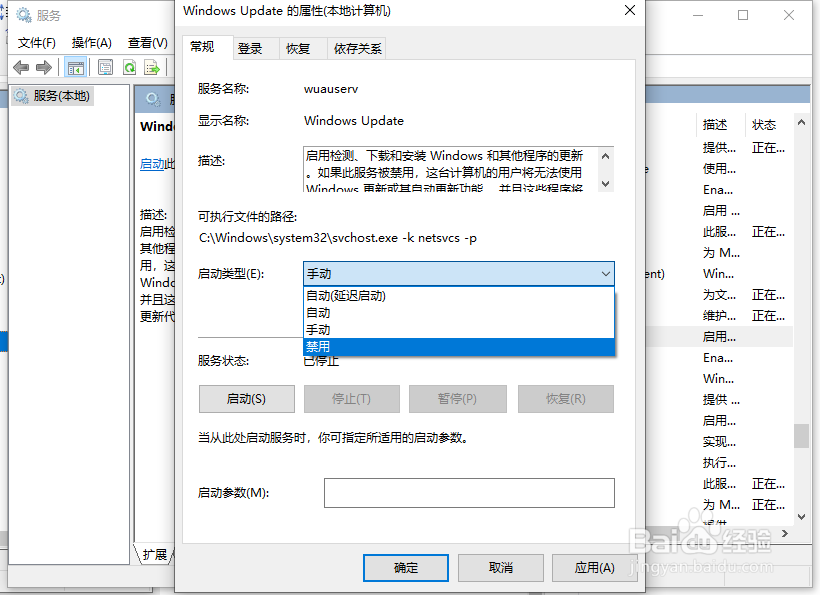
1、选择计算机
点击电脑左下角开始菜单栏,鼠标右键单击【计算机】,点击【管理】,
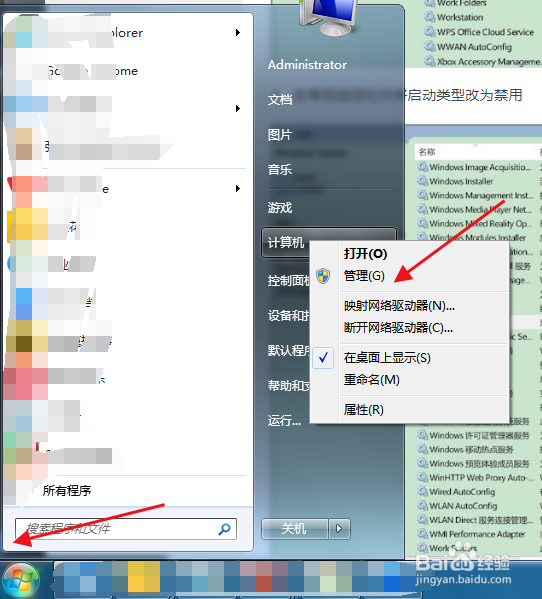
2、选择服务和应用程序
进入计算机管理界面,点击展开【服务和应用程序】,继续点击【服务】。
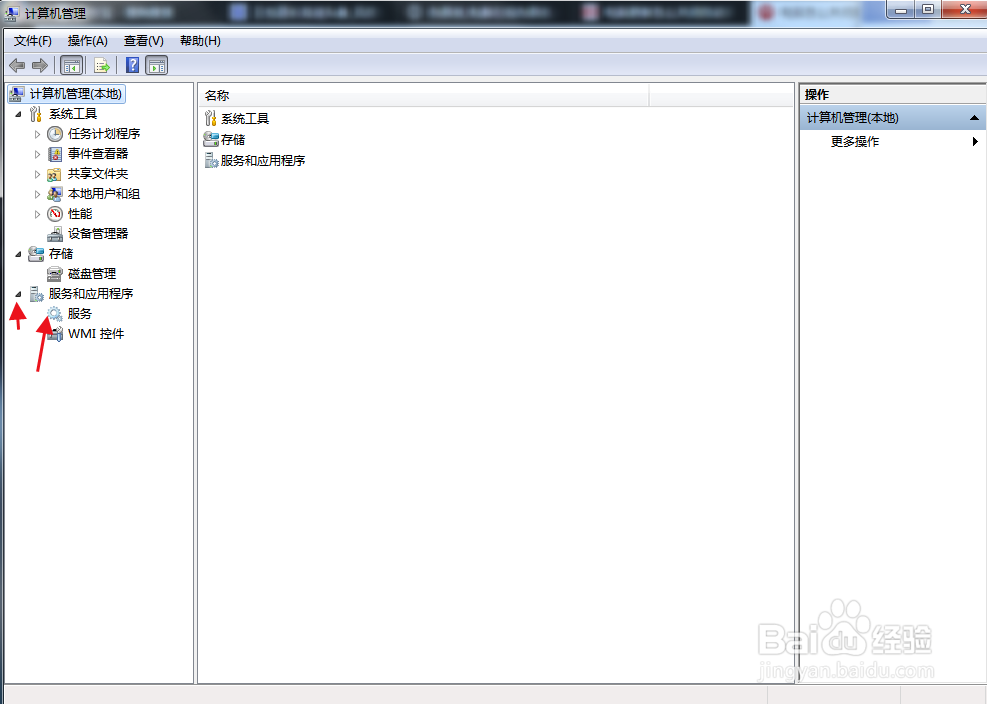
3、选择禁用
在右侧页面找到Windows Update双击打开,在常规选项栏中将启动类型改为【禁用】。
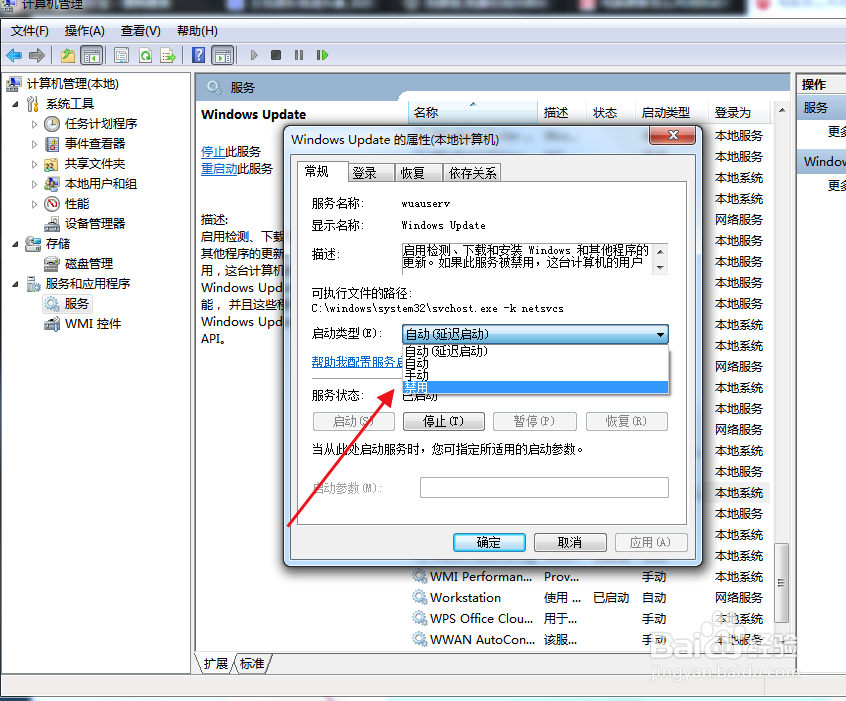
4、选择恢复
点击【恢复】选项栏,将第一次失败,第二次失败和后续失败都改为【无操作】,点击确定即可。
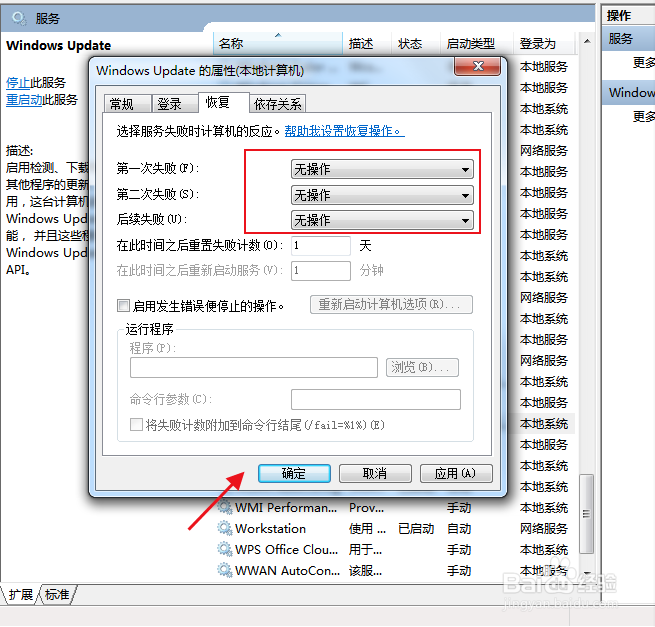
声明:本网站引用、摘录或转载内容仅供网站访问者交流或参考,不代表本站立场,如存在版权或非法内容,请联系站长删除,联系邮箱:site.kefu@qq.com。